iCloud自动备份钥匙串
虽说iCloud在国内使用率并不高,除了自动的记录备份不适合当网盘用,并且储存的东西多了,还需要付费购买额外的储存空间。但其中有几个功能还是很好地结合了电脑和移动设备。

iCloud自动备份钥匙串
例如iCloud钥匙串功能是可用于在已经授权的苹果设备上记录用户名,用户密码和绑定的信用卡账号等信息,同时它的好处是在,打开icloud钥匙串以后 在你访问网站的时候都非常方便可以保存你的密码而不会泄露给第三方,在你的其他苹果设备上也可以使用,只需要你输入安全代码即可。我们通过手机访问的网站,只需要在一个设备登录即可,避免了繁琐的步骤。
在iPhone的设置中找到iCloud后输入自己的Apple ID打开iCloud功能。随后在iCloud中列表中找到“钥匙串”选项,打开该功能即可。
通过iPhone解锁Mac
Mac设备目前尚未提供Touch ID指纹解锁,有时候当我们离开Mac几分钟后,它就会自动锁上,而当我们回来后就需要重新输入登录密码,有时候便会显得不太方便。通过一款名叫《Near Lock》的软件就能使用iPhone解锁Mac。
《Near Lock》通过Mac端和iPhone端应用,可以使用你的iPhone来自动锁定和解锁你的Mac。当你从Mac前走开时,它将自动锁定,而当你靠近Mac的时候,它就会帮你解锁Mac。同时可以利用Touch ID和Apple Watch在每次登录的时候进行验证,提高设备的安全性。
QuickTime录制iPhone
在以前,如果我们想要在电脑上录制iPhone的屏幕内容,一般都是借助AirPlay来实现,通过无线网络把屏幕投放到电脑上,然后再进行录制。在当前的Mac OS X Yosemite系统中,可以为实时录制苹果iPhone手机上的内容。
把iPhone与Mac电脑用数据线连接起来,在Mac上打开Quick Time Player应用,点击顶部“文件”菜单下的“新建影片录制”接着Quick Time Player会打开Mac上的前置摄像头随后在相机下方选择当前接入Mac电脑中的iPhone选项即可开始录制。
AirDrop跨平台传输
苹果的AirDrop是一项随OS X Lion一同问世的文件分享功能。它可让用户将文件跨越Mac进行传输,而无需使用电子邮件或外置存储设备。在随后的iOS 7当中,苹果的移动设备也享受到了这一功能。随着OS X Yosemite的正式发布,用户可以使用AirDrop跨越Mac和iOS设备进行文件传输了。
先在Mac电脑上打开Finder“前往“这一选项打开AirDrop选项,接下来在iPhone上打控制中心,点击AirDrop选项,选择所有人,当二台设备都打开AirDrop以后,在能接收的范围内,在Mac上就可以看到iPhone了,直接把想要传到iPhone上的文件或照片,拖到AirDrop中显示的iPhone上即可。
本文属于原创文章,如若转载,请注明来源:你知道吗?Mac与iPhone搭配有这些妙用//mobile.zol.com.cn/567/5671470.html